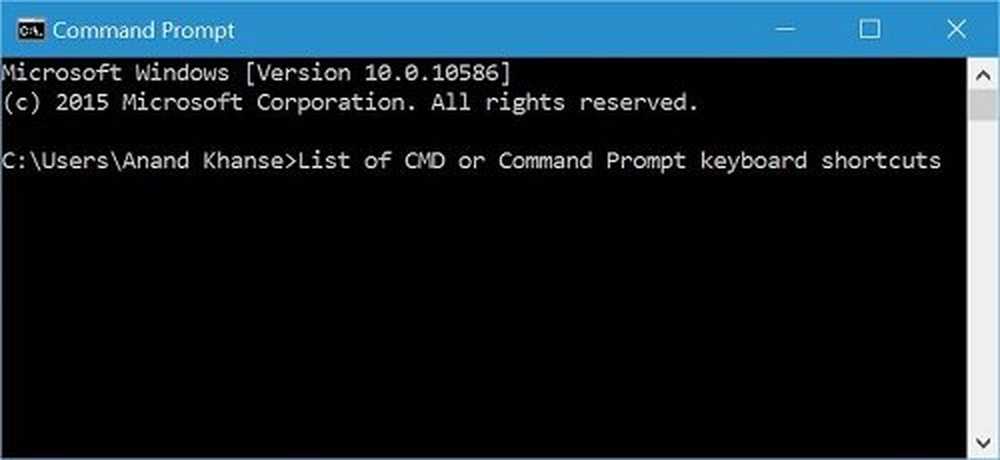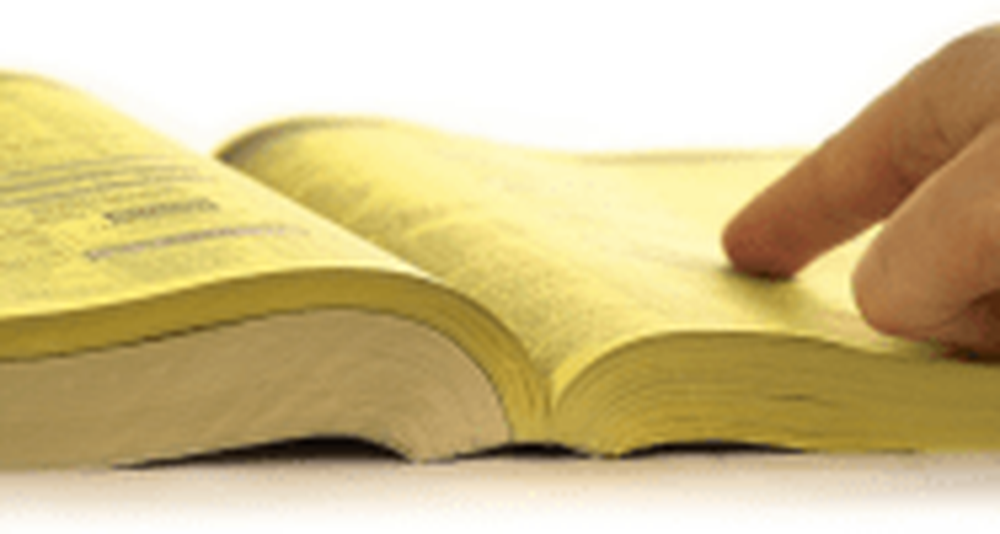Auflisten von Laufwerken mit Eingabeaufforderung und PowerShell in Windows 10
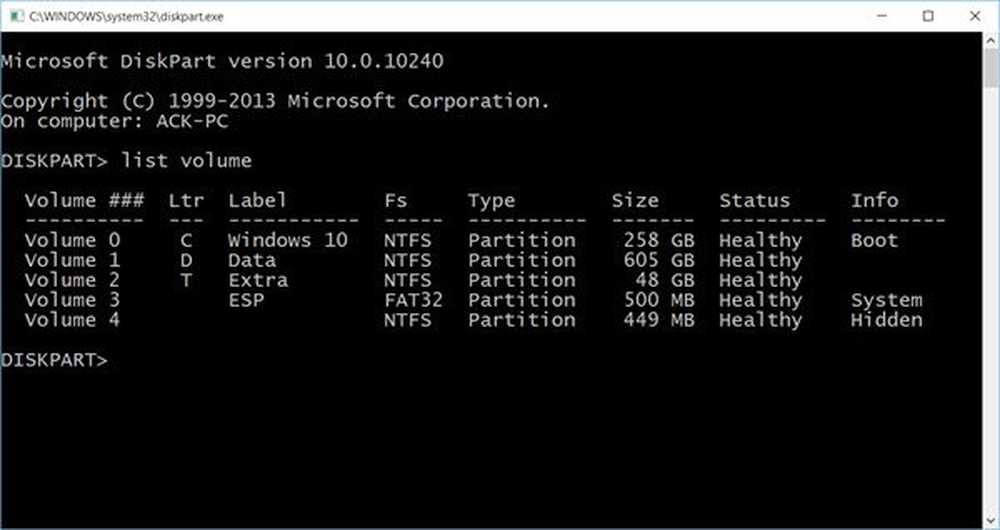
Wenn Sie häufig mit der Eingabeaufforderung oder mit PowerShell arbeiten, müssen Sie möglicherweise Dateien von oder auf ein externes Laufwerk kopieren, und zwar zu vielen anderen Zeitpunkten. Möglicherweise müssen Sie die Laufwerke im Konsolenfenster anzeigen. In diesem Beitrag zeigen wir Ihnen, wie Sie Laufwerke mit der Eingabeaufforderung oder PowerShell in Windows 10/8/7 auflisten können.
Laufwerke mit Eingabeaufforderung auflisten
Wenn Sie die Laufwerke einfach auflisten müssen, können Sie verwenden WMIC. Windows Management Instrumentation (WMI) ist die Infrastruktur für die Verwaltung von Daten und Operationen auf Windows-basierten Betriebssystemen.
Öffnen Sie eine Eingabeaufforderung, und geben Sie den folgenden Befehl ein:
Wmic LogicDisk get Name
Drücken Sie die Eingabetaste, um die Liste der Laufwerke anzuzeigen.
Sie können auch den folgenden Parameter verwenden:
Wmic LogicDisk erhalten Untertitel

Wenn Sie Folgendes verwenden, werden auch Geräte-ID und Volume-Name angezeigt:
wmic logicdisk get deviceid, volumename, description
Windows enthält auch ein zusätzliches Befehlszeilenprogramm für die Datei-, System- und Festplattenverwaltung Fsutil. Dieses Dienstprogramm hilft Ihnen, Dateien abzuspeichern, den Kurznamen einer Datei zu ändern, Dateien anhand der SID (Security Identifier) zu suchen und andere komplexe Aufgaben auszuführen. Sie können auch verwenden Fsutil Laufwerke anzeigen. Verwenden Sie den folgenden Befehl:
fsutil fsinfo-Laufwerke
Es werden auch zugeordnete Laufwerke angezeigt.
Sie können auch verwenden Scheibenteil um eine Liste der Laufwerke mit weiteren Details zu erhalten. Das Diskpart-Dienstprogramm kann alles, was die Disk Management Console bietet, und noch mehr! Es ist von unschätzbarem Wert für Skriptautoren oder alle, die einfach lieber an einer Eingabeaufforderung arbeiten möchten.
Öffnen Sie CMD und geben Sie ein Scheibenteil. Als nächstes verwenden Sie den folgenden Befehl:
Listenvolumen

Sie werden sehen, dass die Konsole Volume-Nummer und -buchstabe, Bezeichnung, Formatierungstyp, Partitionstyp, Größe, Status und andere Informationen anzeigt.
Auflisten von Laufwerken mit PowerShell
Um Laufwerke mit PowerShell anzuzeigen, geben Sie Folgendes ein Power Shell im selben CMD-Fenster und drücken Sie die Eingabetaste. Dadurch wird ein PowerShell-Fenster geöffnet.
Verwenden Sie nun den folgenden Befehl:
get-psdrive -psprovider-Dateisystem

Hoffe das hilft.
Sehen Sie sich nun an, wie Sie mithilfe der Eingabeaufforderung eine Liste aller Gerätetreiber erhalten.